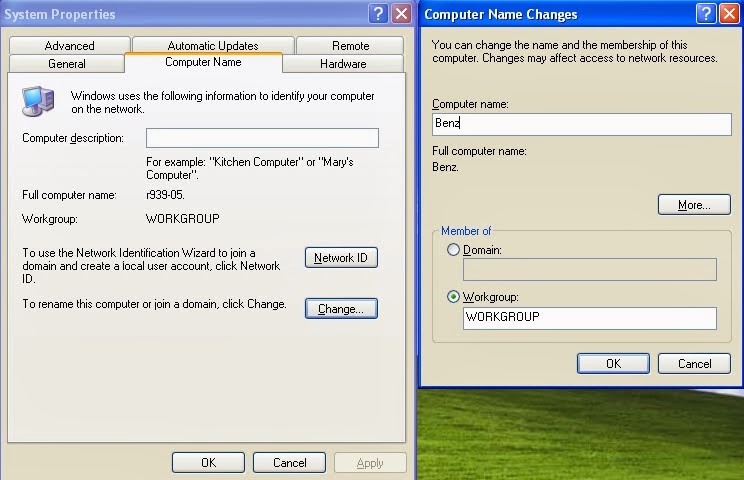วิธีเข้าหัว RJ-45 และ อุปกรณ์ต่างๆในการเข้าหัว
สิงที่ต้องเตรียม
สิงที่ต้องเตรียม
1.สายแลนความยาวตามต้องการจะใช้แต่ต้องยาวไม่น้อยกว่า 1 เมตร หากน้อยกว่าจะไม่สามารถใช้งานได้และความยาวสูงสุดของสายแลนไม่ควรเกิน 35-40 เมตร ถ้าต้องการใช้ยาวกว่านั้นควรเชื่อต่อ ด้วย Switching HUB
2.หัวแลน หรือหัว RJ-45 หนึ่งเส้นใช้สองหัว ซื้อแบบดี ๆ หน่อยจะเข้าหัวง่ายถ้าซื้อแบบถูกตรงเขี้ยวมันจะไม่ค่อยคมเวลากดแล้วมันจะไม่แทงทะลุสายทำให้สายใช้งานไม่ได้ อย่างดีประมาณหัวละ 8 -10 บาท
3.คีมเข้าหัวแลน สามารถใช้คีมนี้ในการเข้าหัวสายแลน และสายโทรศัพท์ได้ ตัดสายก็ได้ เวลาเลือกซื้อก็จะมีสองเกรดเช่นกัน ให้เลือกแบบดี ๆ หน่อยจะทนทานและเข้าหัวง่ายกว่าแบบถูก ราคาแบบดีประมาณ 800 บาท แบบถูก ๆ ก็ 350-500 บาท
เมื่อได้ของครบแล้วก็มาดู วิธีการเข้าหัว LAN กันเลย
1.ปลอกเปลือกนอกของสาย CAT6 ออก โดยห่างจากปลายสายประมาณ 2-3 cm ใช้คัตเตอร์หรือมีดปลอกเปลือกที่มากับดริม
ระวังอย่าให้สายข้างในขาด สายภายในจะเป็นเรียวกันเป็นคู่ สี่คู่ สี่สี
2.คลายเกรียวออกทั้งหมด
3. จับเลียงลำดับสายใหม่ดังนี้หากต้องการทำสายตรง (ใช้สำหรับเครื่องคอมไป Hub)ให้เรียงสีดังนี้ทั้งสองข้าง ขาวส้ม- ส้ม- ขาวเขียว- ฟ้า- ขาวฟ้า- เขียว- ขาวน้ำตาล -น้ำตาล
ส่วนสายครอส ให้เรียงตามนี้ข้างหนึ่ง (สำหรับต่อคอมกับคอม)
ขาวเขียว ส้ม ขาวส้ม ฟ้า ขาวฟ้า เขียว ขาวน้ำตาล น้ำตาลและอีกข้างหนึ่ง ขาวส้ม- เขียว- ขาวเขียว- ฟ้า- ขาวฟ้า- ส้ม- ขาวน้ำตาล -น้ำตาล
4. หลังจากเรียงสายเรียบร้อยแล้ว จับสายที่เรียงให้แน่น อย่าให้สลับ แล้วสอดเข้าหัว RJ-45 ให้สุดปลอก
5. นำสายพร้อมปลอกเข้าคริมแล้วบีบสุดแรงเกิด
6. หลังจากที่เราเข้าหัว RJ 45 กับสายแลนเสร็จแล้ว ให้นำมาทดสอบกับอุปกรณ์วัดสัญญาณ * สังเกตสัญญาณไฟ ถ้าต่อแบบตรงสัญญาณไฟจะตรงกันทั้งหมด 8 ช่อง หากสัญญาณไฟช่องใดสลับกันแสดงว่ามีหัว RJ 45 ด้านใดด้านหนึ่งเข้าหัวผิด (สลับสาย) ต้องตัดหัว RJ 45 ที่เข้าหัวผิด แล้วทำการเข้าหัว RJ 45 ใหม่
เข้าหัว RJ 45 แบบสายตรงที่เสร็จสมบูรณ์ เข้าหัว RJ 45 แบบไขว์แบบ
สมบูรณ์
การต่อสาย LAN
ข้อแนะนำในการติดตั้งสาย UTP มีดังนี้
1.ไม่ควรหักงอสายเนื่องจากป้องกันคลื่นรบกวนได้ไม่ดีพอ
2.อย่าม้วนสายเป็นขดๆ มากกว่า 10 เท่าของเส้นผ่าศูนย์กลางของสาย เนื่องจากจะเกิดสัญญาณรบกวนกันเอง และไม่ควรเดินสาย UTP นอกอาคารเนื่องจากป้องกันไฟสถิตไม่ได้
3.ควรต่อสาย UTP กับ RJ-45 ให้ถูกตำแหน่งที่มีอยู่ทั้งหมด 8 เส้น ดังตารางช่องใน RJ-45 สีของสาย UTP
4.ในการคลายสายที่ตีเกลียวออก ก่อนที่จะเข้าหัวสาย RJ-45 ควรจะคลายออกให้น้อยที่สุด
5.ให้ใช้สายเส้นเดียวกันตลอดการเดินใน 1 จุด (ห้ามนำสายมาต่อกัน)
6.ในการต่อฮับมากกว่า 1 ตัว สาย UTP ที่ใช้ต่อเชื่อมระหว่างฮับจะต้องมีความยาวไม่เกิน 100 เมตร และใน 1 Data Patch จะต้องมีฮับไม่เกิน 4 ตัว
7.ขณะเดินสายควรทำเครื่องหมายระบุหมายเลขไว้ด้วยที่ต้นสายและปลายสาย มิฉะนั้นอาจสลับสายกันทำให้เกิดความผิดพลาดขึ้นได้
8.อย่าเดินสายใกล้กับแหล่งจ่ายไฟ หรือบริเวณที่มีสัญญาณรบกวน เช่น มอเตอร์ หม้อแปลงไฟ สายไฟบ้าน เป็นต้น แต่หากจำเป็นต้องเข้าใกล้สายดังกล่าว ให้เดินห่างจากสายสัญญาณมากกว่า 6 ฟุต
9.เมื่อเดินสายสัญญาณเรียบร้อยแล้ว ควรจะวาดเส้นทางการเดินสายสัญญาณเก็บไว้ด้วย


.jpg)